1. 點選[瀏覽]將檔案加入,再點[Upload]就可將檔案上傳
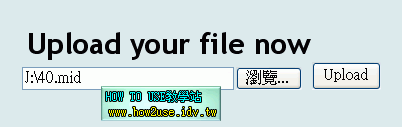
2.上傳完後,會有三種連結碼及一個刪除檔案的連結
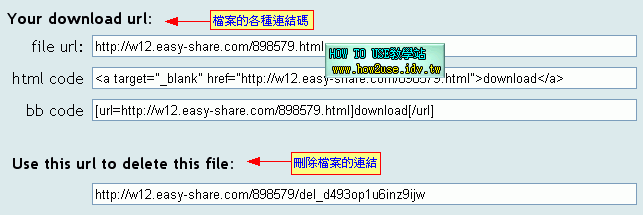
【下載說明】
1. 連進下載頁到頁面中間,等待時間倒數完
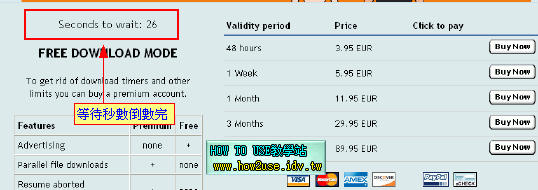
2.輸入上方圖形文字確認碼後,點[Download this file]就可以下載檔案
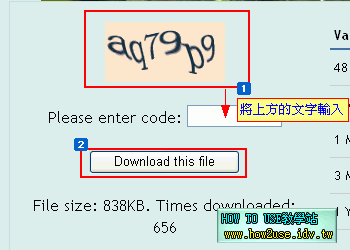
【註冊說明】
1.進入http://www.easy-share.com 下方有[Create an account]將資料填寫完就可註冊完成

2.註冊完成,你的登入帳號為你的電子信箱
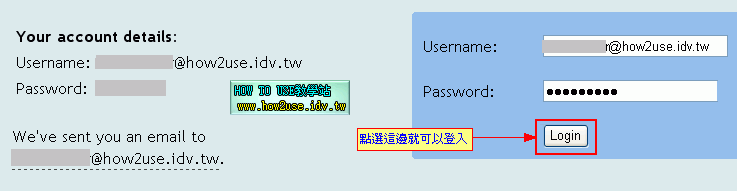
3.登入進去後的管理頁面
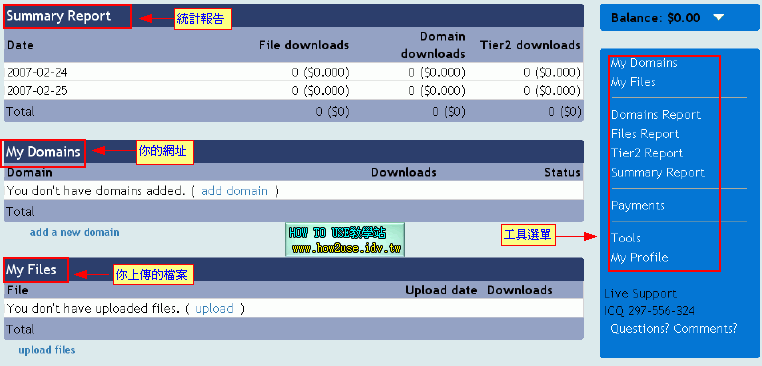
【使用瀏覽器上傳】
1. 在[My File]點選[upload files]進入上傳頁

2.將上傳的檔案加入

上傳中

上傳完後的檔案連結

3.檔案管理頁內,可以查看上傳檔案的資料
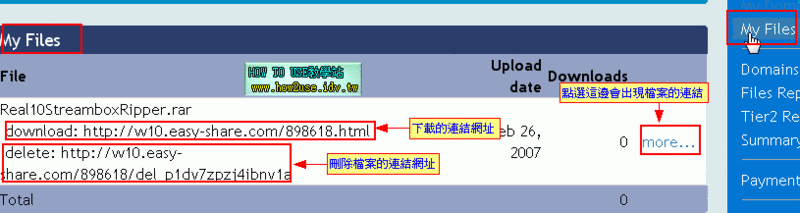
【使用EasyUploader軟體上傳】Easy-Share空間新版上傳軟體V1.5.0
1.進入 http://www.easy-share.com 下載EasyUploader
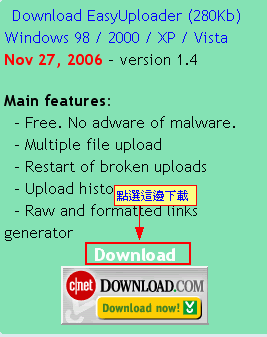
2.安裝軟體
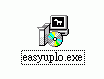
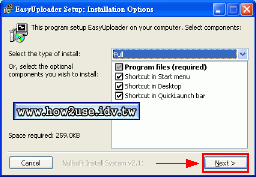
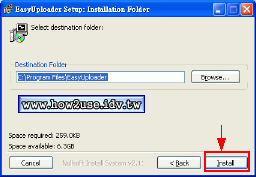
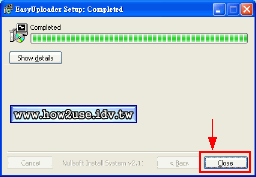
3.將繁體中文.lng這一個檔案複製到C:\Program Files\EasyUploader\Langs 資料夾內 下載繁體中文.lng
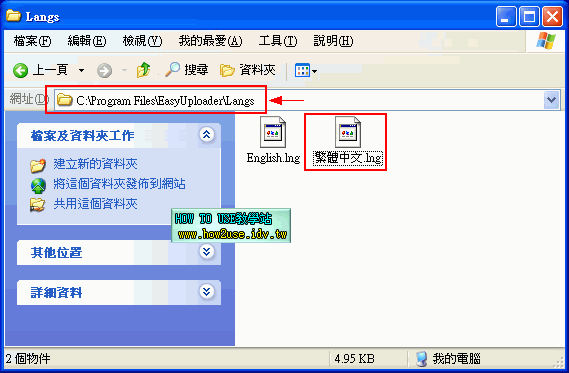
5.啟動EasyUploader

到[Options]內的[Language]切換到繁體中文
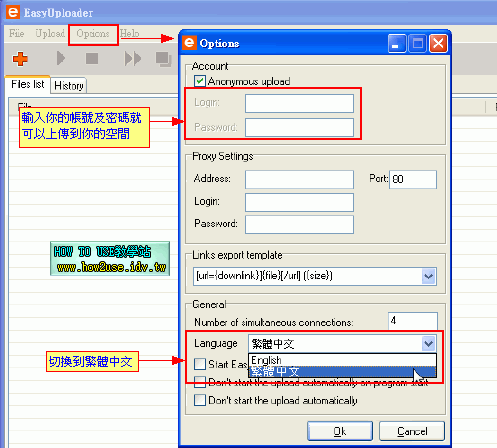
6.上傳檔案,點加號的圖形將要上傳的檔案加入
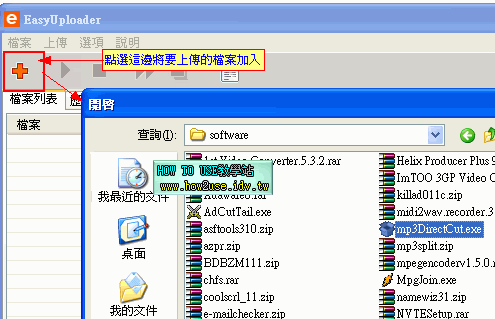
7.接著就會自動開始上傳檔案

8.在[歷史]這頁可看上傳過的資料
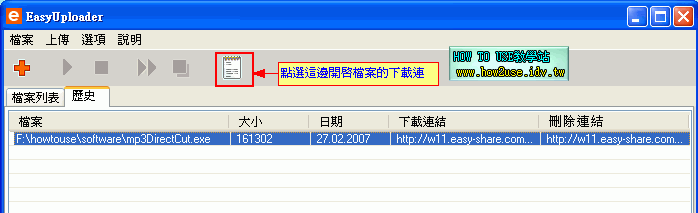
【FTP上傳】FTP上傳更新詳細說明
FTP伺服器: upload.easy-share.com
填入你的Easy-Share登入帳號及密碼,檔案上傳後與FTP斷線約3~5分鐘,檔案就會進到你的帳戶內